A Loom az egyik leggyakrabban használt eszköz oktatóanyagok készítésére, online találkozók rögzítésére, vagy webkamera vagy mikrofon rögzítésére. Többplatformos képernyőrögzítőként a Loom asztali szoftverrel rendelkezik Windows és Mac rendszerre, Chrome-bővítményt, valamint iOS- és Android-alkalmazásokat. Egyes felhasználók úgy vélik, hogy könnyű használni és megosztani a felvételeket, míg néhányan kényelmetlennek tartják az internettől való függősége miatt. A gyakori képernyőrögzítők esetében a Loom előfizetést igényel a korlátlan videorögzítéshez. De megéri a pénzt? Teszteltük a Windows asztali verzióját, és bemutatjuk annak funkcióit, előnyeit és hátrányait, a rögzítés közbeni teljesítményt, valamint a kép- és hangminőséget. Olvasson tovább, hogy megtudja, ha Loom képernyő felvevő a megfelelő választás az Ön számára.
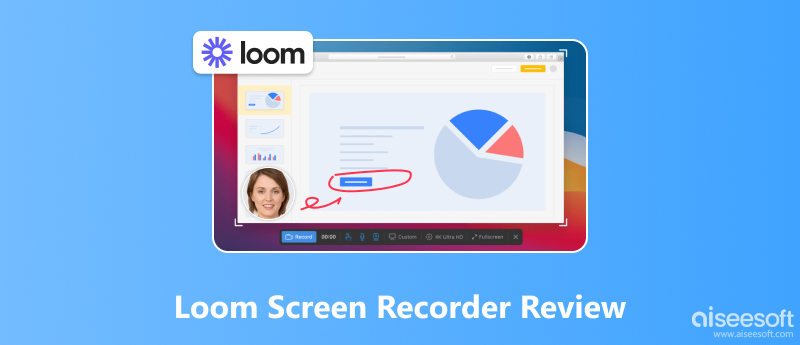
A Loom gyorsan rögzíti a teljes képernyőt, egy egyéni régiót vagy egy ablakot rendszer- vagy mikrofonhanggal vagy anélkül. Nagyon egyszerű felülettel rendelkezik, amely lehetővé teszi a kezdők számára, hogy egy kattintással elindítsák a felvételt. Bár asztali szoftverről van szó, funkciói elsősorban webalapúak. Rögzítés vagy képernyőkép készítése után automatikusan feltölti a videót vagy képernyőképet a webhelyére, ahol szerkesztheti és megoszthatja a fájlt másokkal online. A Loom egyedülálló része, hogy lehetővé teszi csapattársak meghívását a rögzített fájlok megtekintésére, szerkesztésére és megjegyzések fűzésére. Az alapvető videoképernyő-rögzítés mellett a Loom néhány fejlettebb funkciót is kínál, amelyek leegyszerűsíthetik a munkafolyamatot.
Jellemzők
Szerkesztőeszközök: A rögzítés közben rajzeszközzel megjegyzéseket adhat hozzá. A rögzítés után kivághatja vagy összeillesztheti a videókat, és hozzáadhat egy linket és miniatűrt.
Transcript: Automatikusan felismeri a hallható beszédet a videóban, és átiratot generál a videó gyors szerkesztéséhez.
Javító eszközök: Használhatja az automatikus világítást, a háttérzajszűrőt, a javítóeszközt és a kitöltőszavak elnémítását a kép- és hangminőség javítására.
Előadó megjegyzései: A beszélő utasításokat vagy körvonalakat írhat a jegyzetre, amelyet csak a beszélő láthat.
Csapat együttműködés: A csapattagok megjegyzéseket és hangulatjeleket kaphatnak más tagoktól, együtt szerkeszthetik a videót, és megoszthatják azt linken, e-mailben vagy közösségi médiában.
Screenshot: Rögzíthet egy teljes képernyőképet vagy a képernyő egyéni régióját.
PROS
CONS
A Loom segítségével 10 perces képernyős videót rögzítettünk 1080p videóminőséggel. Felvétel közben a Loom jól működött, késések és lefagyások nélkül. Amikor leállítottuk a felvételt, automatikusan megnyitotta a böngészőt és feltöltötte a videót. A videó megnyitásának sebessége lassabb volt, mint más asztali képernyőfelvevőknél. Amikor megnéztük a videót, és átugrottunk az utolsó részre, eltartott egy ideig a betöltése. Ez tovább tarthat, ha az internetkapcsolat nem stabil.
Tesztünk szerint a rögzített 1080p-s videó tiszta, a lejátszása pedig zökkenőmentes, szaggatott és rekeszmentes. Fizetős felhasználók számára ez lehet a 4K felvevő kristálytiszta képernyőtartalom rögzítésére. Az előnézeti ablakban különböző sebességekkel játszhatja le, 0.8×-tól 2.5×-ig. Ami a hangot illeti, a zajszűrő segítségével eltávolíthatja a háttérzajt, és jobb hangminőséget érhet el.
| csomag | Kezdő | üzleti |
| Ár | Ingyenes. | 15.00 USD/hó. 12.50 USD/hó (évente). |
| Videók/Személy | 25-ig. | Korlátlan. |
| Videóhossz | 5 perc/videó. | Korlátlan. |
| Videó minőség | Akár 720p. | Akár 4K. |
| Pillanatkép | Korlátlan. | Korlátlan. |
| Zajszűrő | Igen. | Igen. |
| Szerkesztés átírással | Nem. | Igen. |
| A vízjel eltávolítása | Nem. | Igen. |
| rajzeszközök | Nem. | Igen. |
| Importálás és letöltés | Nem. | Igen. |
| Vászon | Nem. | Igen. |
A Loom segítségével élő közvetítéseket rögzíthet, online tanfolyamokat hozhat létre, oktatóanyagok készítése stb. Ez a rész bemutatja, hogyan használhatja a Loomot videó rögzítésére.
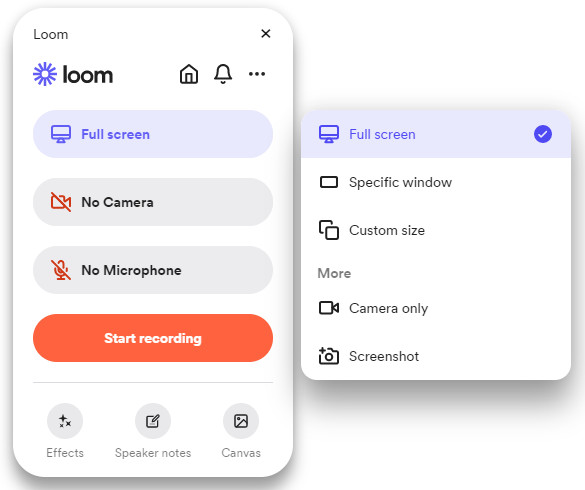
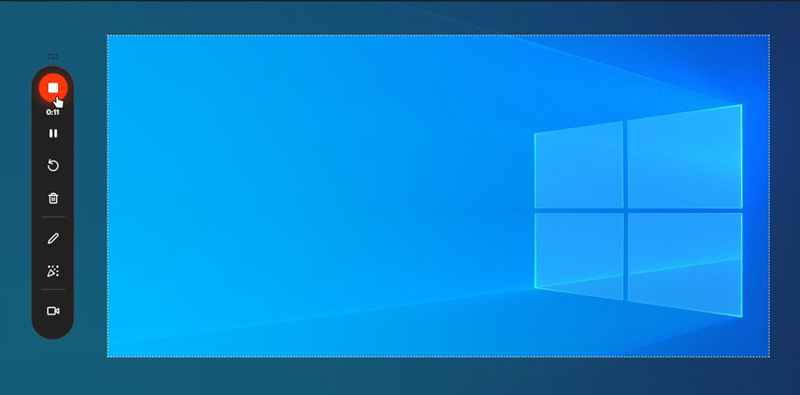
Miért nem tud a Loom számítógépes hangot rögzíteni?
A Loom videó képernyőrögzítési tesztje során azt találtuk, hogy a rögzített videó nem tartalmazta a rendszerhangot. Ennek az az oka, hogy a rendszer hangja alapértelmezés szerint ki volt kapcsolva a Loomban. Ha ugyanazzal a problémával találkozott, lépjen a Beállítások > Videó és hang menüpontba, és kapcsolja be a Rendszerhang használata lehetőséget. A rendszerhangot azonban nem rögzítheti egyedül, mivel az nem támogatja ezt a funkciót.
Ha valóban asztali alapú képernyőrögzítőre van szüksége, vagy nem szeretné, hogy a felvételei nyilvánosak legyenek, Aiseesoft Képernyőfelvevő tökéletes választásnak kell lennie. Rögzítheti és szerkesztheti a képernyővideót teljesen helyben a számítógépén. A Loomhoz képest az Aiseesoft Screen Recorder több rajzoló- és szerkesztőeszközt és képernyőkép-lehetőséget kínál. Könnyedén készíthet görgető képernyőképet vagy előugró ablak képernyőképet, és számos eszközzel szerkesztheti. Mivel nem támaszkodik az internetre, élvezheti a zökkenőmentes és zökkenőmentes munkafolyamatot felvétel közben. Nézzen meg további funkciókat a legjobb Loom Screen Recorder alternatíváról, és tanulja meg a használatát.

Letöltések
100% biztonságos. Nincsenek hirdetések.
100% biztonságos. Nincsenek hirdetések.



Mennyi ideig tud felvételt készíteni a Loom-on?
Az ingyenes felhasználók mindössze öt percet rögzíthetnek minden videóhoz. Ha frissített az üzleti tervre, korlátlanul rögzíthet videókat.
A Loom jó képernyőrögzítő?
Igen. A Loom egy könnyen használható képernyőrögzítő, amely ideális az alapvető képernyőrögzítési feladatokhoz és a csapatmunkához. Ehhez azonban stabil internetkapcsolatra van szükség. Ha helyben szeretné rögzíteni és szerkeszteni a felvételeket, van jobb választás, mint a Loom. Kipróbálhat más offline képernyőrögzítőket, például az Aiseesoft Screen Recordert.
Biztonságos a Loom Screen Recorder?
A Loom egy biztonságos képernyőrögzítő, rosszindulatú programok és reklámprogramok nélkül. De minden felvételét feltölti a felhőbe. Ha nagyobb adatvédelmet szeretne, használhatja az Aiseesoft Screen Recordert, amely lehetővé teszi a felvétel offline rögzítését és szerkesztését.
Mi az a Loom felvétel?
A Loom képes rögzíteni a képernyőt, a webkamerát és a mikrofont. A Loom segítségével online tanfolyamokat, értekezleteket, élő közvetítéseket, dokumentumokat, weboldalakat és sok más dolgot rögzíthet a képernyőn.
Miért nem rögzít a Loom?
Mac-felhasználók számára nyissa meg a Rendszerbeállítások > Biztonság és adatvédelem > Kamera, mikrofon, képernyőrögzítés menüpontot, és engedélyezze a Loom számára, hogy hozzáférjen ezekhez a funkciókhoz. A Windows-felhasználók újraindíthatják a programot vagy a számítógépet, vagy megpróbálhatják újratelepíteni a Loomot.
Következtetés
Loom képernyő felvevő inkább egy eszköz a másokkal való kommunikációhoz videoüzeneteken keresztül. Bárki könnyen és gyorsan rögzítheti és megoszthatja a videót másokkal az interneten. Sőt, számos csapatmunka eszköze hatékonyabbá teszi az interakciót. Azonban kevésbé tűnik professzionálisnak és stabilnak, mivel kevés rajz- és szerkesztőeszköze van, és mélyen támaszkodik az internetre. Tehát javasoljuk az Aiseesoft Screen Recordert, amely offline állapotban is jól működik, és személyre szabottabb lehetőségeket kínál a képernyőrögzítéshez.

Az Aiseesoft Screen Recorder a legjobb képernyő-felvevő szoftver bármilyen tevékenység rögzítéséhez, például online videók, webkamera hívások, játékok a Windows / Mac rendszeren.
100% biztonságos. Nincsenek hirdetések.
100% biztonságos. Nincsenek hirdetések.